

在 Arizona Xpert 中,您可以选择多个作业,然后根据每个作业的份数将它们嵌套在一个或多个面板上。嵌套过程基于矩形进行,并具有可自定义的设置,如边距、间距、旋转。
[新作业] 按钮将变成 [新嵌套作业] 。
必须先完成介质布局,然后才能将作业添加到嵌套作业。
您只能嵌套在同一台打印机上打印以及使用同一裁刀裁切的作业。
您可以嵌套具有不同配方的作业。
如果图层具有相同的打印设置,这些图层将会被合并。
如果图层具有不同的打印设置,这些图层将不会被合并并保持个别图层。
具有以下设置的作业:[裁切, 打印] 不能发送到嵌套。具有以下设置的作业:[打印, 裁切] 可以嵌套。
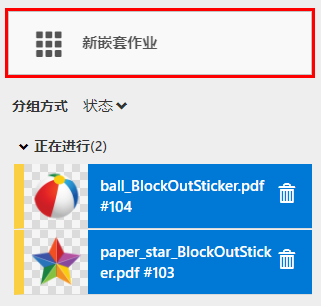
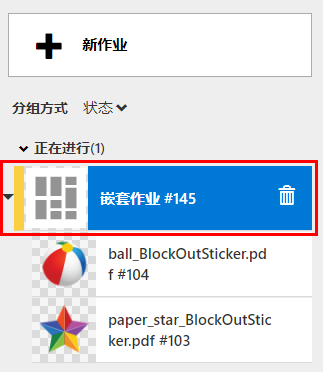
有3个选项卡可用于查看和更改设置:
[概览]
[概览] 选项卡显示嵌套作业的摘要。
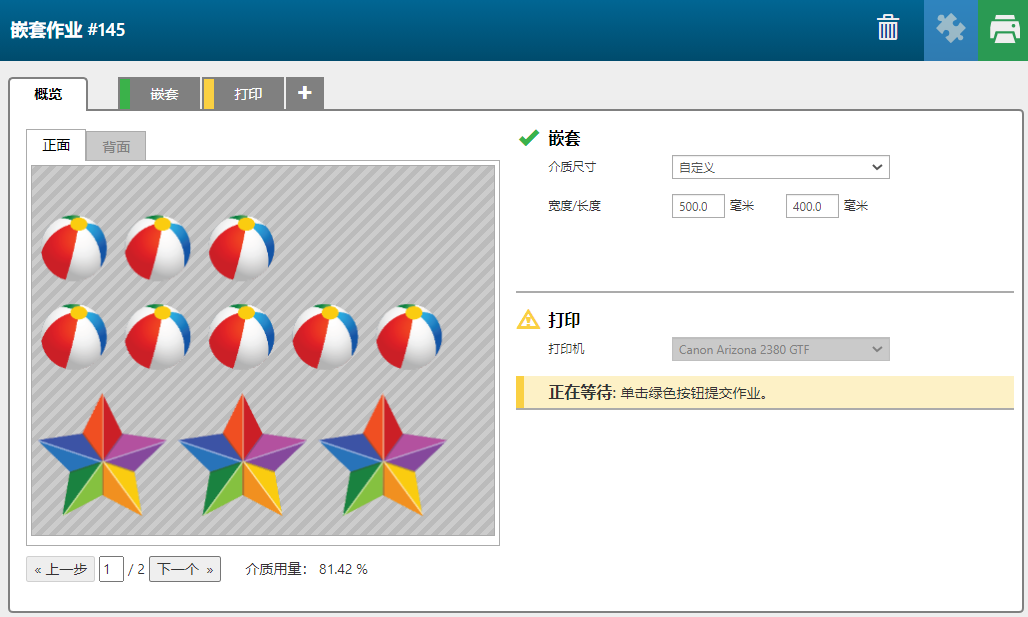
选择 [上一页] 或 [下一个] 在面板中导航。
[介质用量:] 显示估计介质用量。
[嵌套]
在 [嵌套] 选项卡中,您可以更改嵌套作业设置。
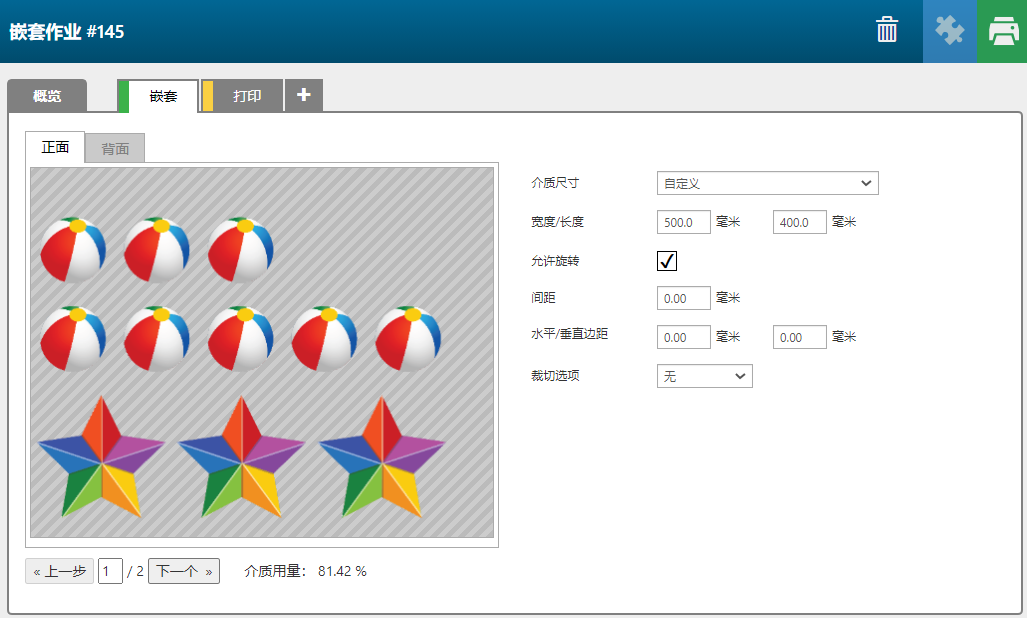
|
设置 |
说明 |
||
|---|---|---|---|
|
[介质尺寸] |
选择介质尺寸。 |
||
|
[宽度/长度] |
若选择 [自定义] ,您必须手动输入尺寸。 |
||
|
[允许旋转] |
允许旋转图稿以适合介质。 |
||
|
[间距] |
在个别的作业之间添加空间。 |
||
|
[水平/垂直边距] |
在打印空间的外侧添加边距。 |
||
|
[裁切选项] |
[无] |
不添加裁切路径。 |
|
|
[裁切所有作业] |
在嵌套内的每个作业周围创建一个矩形裁切路径。 |
||
|
[裁切作业而不裁切数据] |
仅在每个未定义裁切路径的作业周期创建矩形裁切路径。 |
||
[打印]
[打印] 选项卡显示打印表面的图形表示,并允许您更改打印相关设置。请参阅 关于在 打印 选项卡中打印的信息


如果要更改嵌套作业中单个作业的设置,您必须从嵌套作业中删除该作业。然后更改设置并再次将它添加到嵌套作业中。
|
从嵌套作业中删除一个作业 |
|
|---|---|
|
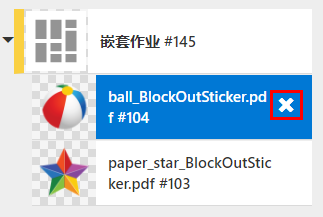
|
|
在作业列表中,该作业现在位于嵌套作业之外。 |
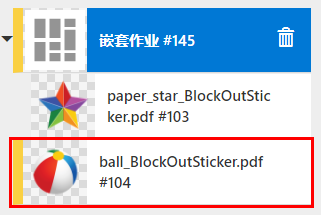
|
|
将作业添加到嵌套作业中 |
|
|---|---|
|

|
|
当作业添加到嵌套作业后,就不能再更改该作业的设置。 |
|
|
删除嵌套作业 |
|
|---|---|
|
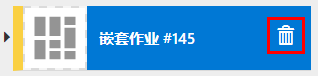
|
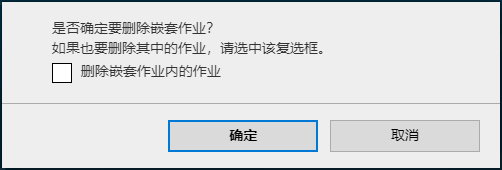
|
|